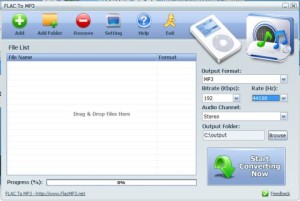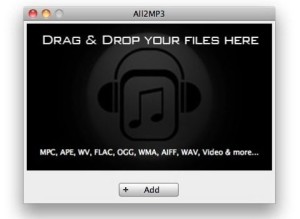In questa guida spieghiamo come convertire Flac in Mp3 con Mac e Windows.
Ognuno di noi trascorre buona parte del proprio tempo ascoltando musica. Se prima con i walkman e con i lettori cd portatili era più difficile avere sempre tutta la musica che si voleva, con i lettori mp3 è invece diventato molto più che semplice. Basta infatti avere un pc, una connessione o dei cd da convertire e il gioco è fatto.
Quando si parla di file mp3 però, si parla anche di qualche piccola diatriba che si manifesta tra i puristi del suono e coloro i quali invece vogliono semplicemente ascoltare le proprie canzoni preferite. Tutto questo perché il file mp3, pur essendo l’unico che riesca a riprodurre audio molto simili all’originale senza richiedere troppi dati, ovviamente non rappresenta lo standard d’eccellenza richiesto dagli esperti di musica la vive.
Nonostante ciò, l’mp3 resta comunque il file musicale più diffuso al mondo e competere con esso è come affrontare una guerra sapendo di non avere le armi necessarie. Quindi, si abbandoni l’idea di tentare di imporre formati e proviamo a cercare il modo migliore per convertire quelli esistenti, come il FLAC che, nonostante sia un ottimo formato che coniuga qualità e peso non eccessivamente elevato, purtroppo non viene supportato da molti lettori.
Vediamo quindi come convertirlo in mp3 sia da Windows che da Mac.
Per chi usa Windows il programmino ideale è FLAC to mp3, gratuito, semplice, intuitivo e che converte anche molti altri formati. Si aggiunge il file da convertire, si imposta la qualità in output, ma risultano efficaci anche le impostazioni di default, e si clicca su Start Converting Now.
Per gli utenti Mac invece, il programma utile è All2MP3. Il procedimento è simile al programma precedente. Si aggiungono i file, si imposta la qualità in output e si clicca su Convert.
Convertire Flac in Mp3 è quindi un’operazione molto semplice e veloce da eseguire.